Dans ce tutoriel, je vais te montrer comment réinitialiser la mise en page de l'interface utilisateur (UI) de DaVinci Resolve. Cette fonction est particulièrement utile lorsque tu veux expérimenter avec l' interface utilisateur ou lorsque tu veux rapidement revenir à la mise en page d'origine après une modification qui ne te convient pas. La réinitialisation de la mise en page de l'interface utilisateur peut également résoudre les problèmes causés par des ajustements défectueux ou des problèmes de mise en page. Commençons tout de suite !
Principales conclusions
- La réinitialisation de la mise en page de l'interface utilisateur dans DaVinci Resolve est simple et rapide.
- Tu peux rétablir l'interface utilisateur à son état d'origine lorsque tu as installé le programme pour la première fois.
- Cette méthode est utile pour résoudre les perturbations ou les problèmes de mise en page.
Guide étape par étape
1. Ouvrir le menu "Workspace"
Pour réinitialiser la mise en page de l'interface utilisateur, commence par ouvrir le menu "Workspace" dans DaVinci Resolve. Dans la barre de menu en haut de la fenêtre, tu trouveras l'option "Workspace". En cliquant dessus, une liste déroulante avec différentes options s'ouvrira.
2. Choisir de réinitialiser la mise en page de l'UI
Une fois que le menu "Workspace" est ouvert, tu verras plusieurs options. Recherche l'élément "Réinitialiser la mise en page de l'UI". C'est la fonction dont nous avons besoin pour rétablir l'interface utilisateur à la vue standard.
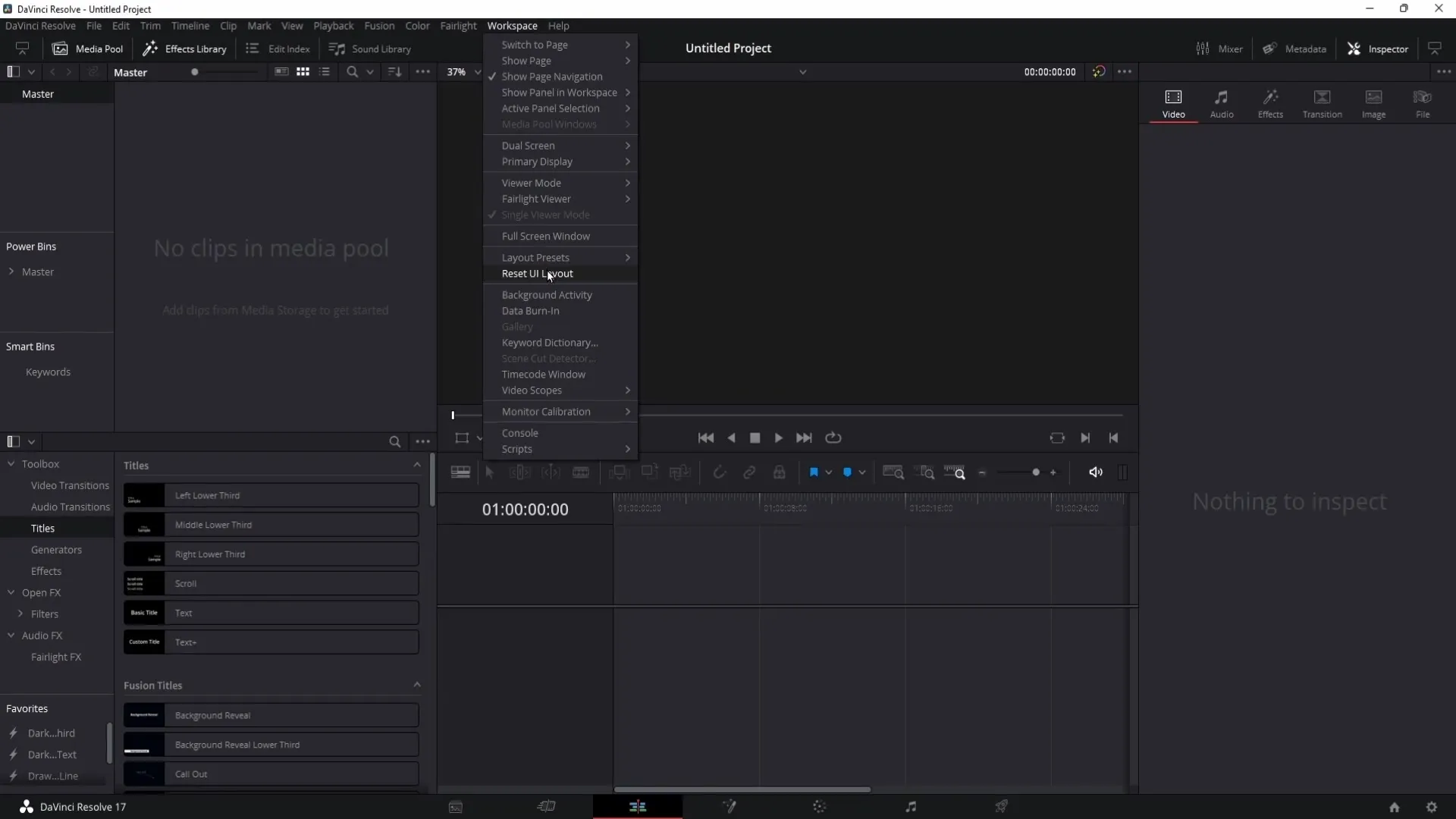
3. Confirmer et réinitialiser
Après avoir sélectionné "Réinitialiser la mise en page de l'UI", la mise en page sera réinitialisée immédiatement. Cela signifie que toutes les modifications que tu as pu apporter seront perdues et l'interface utilisateur reprendra l'apparence qu'elle avait lorsque tu as démarré le programme pour la première fois.
4. Vérifier la mise en page réinitialisée
Pour t'assurer que ta mise en page de l'interface utilisateur a bien été réinitialisée, examine l'interface. Elle devrait maintenant afficher tous les composants standard et leur agencement d'origine.
5. Effectuer d'autres ajustements
Si tu souhaites apporter d'autres ajustements après la réinitialisation de la mise en page, tu peux le faire maintenant. Expérimente avec différents agencements et paramètres jusqu'à ce que tu sois satisfait de l'interface utilisateur.
Résumé
La réinitialisation de la mise en page de l'interface utilisateur dans DaVinci Resolve est un processus simple qui t'aide à ramener l'interface utilisateur à son état d'origine. En ouvrant le menu "Workspace" et en sélectionnant l'option "Réinitialiser la mise en page de l'UI", tu peux résoudre les problèmes et redéfinir ton environnement de travail selon tes préférences.
Foire aux questions fréquentes
Comment puis-je réinitialiser la mise en page de l'interface utilisateur dans DaVinci Resolve ?Vous allez dans "Workspace" et sélectionnez "Réinitialiser la mise en page de l'UI".
Que se passe-t-il lorsque je réinitialise la mise en page ?Vos modifications seront effacées et l'interface utilisateur reviendra à la vue standard.
Puis-je ajuster à nouveau la mise en page ultérieurement ?Oui, après avoir réinitialisé la mise en page, vous pouvez toujours l'ajuster.


